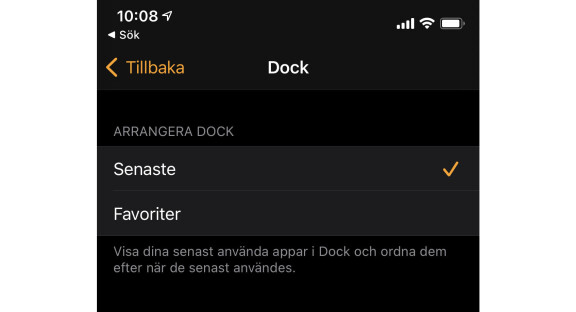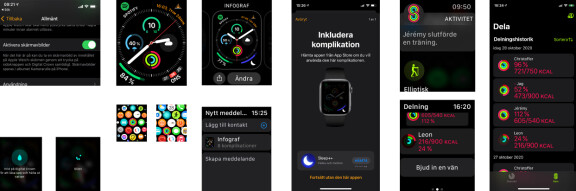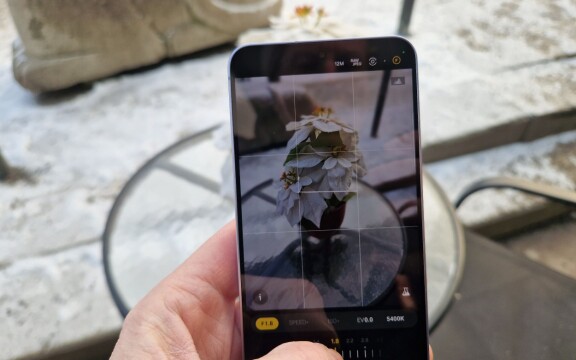-
PLUS
Krönika: Det bästa är inom räckhåll
-
PLUS
Vad hände med Samsungs samtalsinspelning och 8 andra frågor: Vi svarar
-
PLUS
8 smarta tips för Google Foto – Ta kontroll över bilderna i påsk
-
PLUS
Krönika: Nej AI, jag vill inte vara din kompis eller partner
-
PLUS
Kommentar: Hindren som stoppar Tre
-
PLUS
Tips: 8 knep till Googles anteckningsapp Keep
-
PLUS
Apple Intelligence påminner mig om något betydligt bättre
-
PLUS
Mobils stora guide till Apple Intelligence i Iphone
-
PLUS
Krönika: Mobiltillverkare för första gången, igen
-
PLUS
11 tips: Google-appen som kan mycket mer än du tror
Grundfunktioner och okända trix
19 smarta tips och tricks för din Apple Watch
Mobil samlar både grundläggande tips för användning av klockan och de mer avancerade som många ännu inte upptäckt.
Apples smarta klocka har sedan lanserades för lite mer än fem år sedan kopplat ett grepp om marknaden. Generation för generation har nya funktioner tillkommit och nu senast var det en sensor för att mäta blodets syrehalt som tillkom. Många funktioner har dock adderats även via uppdateringar till operativsystemet Watch OS. Nu senast introducerade till exempel Watch OS 7 möjligheten att mäta din sömnkvalitet, en möjlighet som alltså även blev tillgänglig på äldre versionen av klockan och inte bara i nya Apple Watch series 6.
För många som använder Apple Watch är säkert notiser från telefonen tillsammans med tränings- och hälsofunktionerna det viktigaste. Apple Watch kan dock mer än så och det finns många funktioner som du kanske inte upptäckt ännu. Här går vi igenom både grundläggande tips som gör det enklare att använda klockan och hantera inställningarna, men även mer okända tips som du kanske inte hunnit upptäcka.
1. Göm appar
Den som startar igång sin Apple Watch för första gången väljer kanske ofta att låta de appar som finns på telefonen och även har en klockversion installeras automatiskt. Samtidigt innebär det att nya appar du installerar på telefonen även de dyker upp på klockan när det finns en klockversion. Resultatet kan bli att du har för många appar på klockan och kanske inte använder alla regelbundet. Det kan även göra det onödigt svårt att hitta rätt app. Lösningen på detta är så klart att rensa bland apparna ibland och ta bort onödiga. Du tar bort en app från klockan genom att hålla fingret på skärmen tills ikonerna börjar darra. Då kan du helt enkelt klicka på de du vill radera. Det går även enkelt att i Watch-appen på Iphone välja bort de appar du inte vill ska synas på klockan. Att ta bort en app på klockan påverkar inte telefonmotsvarigheten till appen, men raderar du en app på telefonen försvinner den även på klockan.
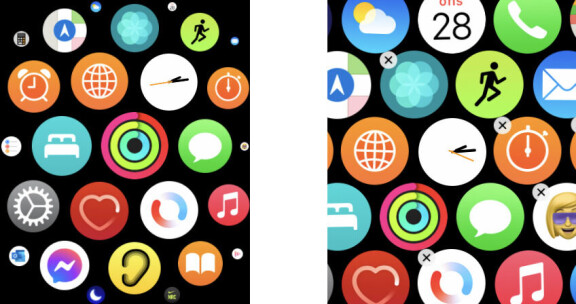
2. Organisera apparna
Har du svårt att hitta bland dina appar kan det vara en idé att ändra hur de visas. Standard i Apple Watch är att apparna visas i startskärmen sida vid sida i form som en honungskaka. Vill du istället visa alla appar i en mer lättnavigerad lista i bokstavsordning så behöver du bara gå till Inställningar i klockan och välja Appvy. Där kan du växla mellan listvy och den mer traditionella Rutnätsvy.
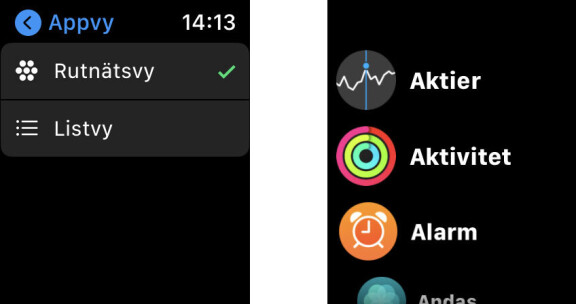
3. Begränsa notifieringar
Med en smart klocka som skickar vidare alla notifieringar från telefonen är det lätt att snabbt märka att just notiser på armen är mer uppmärksamhetskrävande än de som bara kommer på telefonen. Alla notiser som du får på telefonen har du kanske inte användning för att få direkt även på klockan och därför finns möjligheten att begränsa dessa. Du kan göra inställningar för dessa i Watch-appen på telefonen, men även när du får en individuell notis. Genom att titta på gamla notiser du fått i klockan kan du svepa åt sidan på en notis, trycka på de tre punkterna och sedan välja om den typen av notiser ska levereras tyst och alltså bara visas i historiken, eller om de helt ska avvisas från klockan och därför bara dyka upp på telefonen. Vissa notiser kan ju lämpa sig bättre för att titta på när du har tid över och är inte så viktiga att de behöver avbryta dig i det du håller på med.
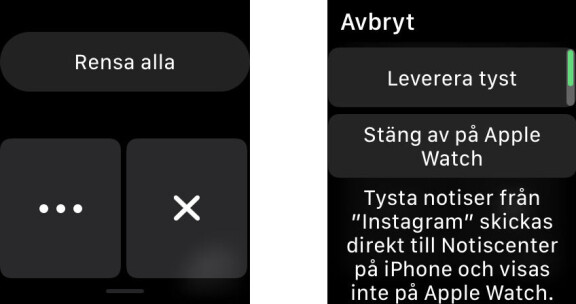
4. Hitta telefonen
Tappar du bort din telefon eller får den stulen är tjänsten Hitta min Iphone en tjänst som rekommenderas. Den fungerar utmärkt via gps så länge telefonen har uppkoppling och har batteri kvar, men du som har en Apple Watch och tappat bort din telefon har ett annat alternativ. Så länge telefonen är precis i närheten och kanske bara halkat in under soffan, ligger under en tidning eller på annat ställe där du inte hittar den. Ett enkelt svep uppåt på din klockskärm visar ett gäng genvägar, där en ikon är en telefon med ljudvågor runt. Klickar du på den så pingas din telefon och ett skarpt ljud spelas, ett ljud som hörs även om telefonen är i ljudlöst läge. Det kan vara ett enkelt sätt att hitta telefonen om du förlagt den.
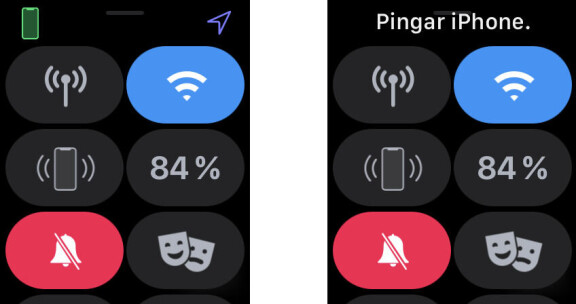
5. Skärmdump
På telefonen har skärmdump blivit ett sätt att visa på saker du hittat på webben, meddelanden du fått eller helt andra saker. Det är helt enkelt ett smidigt sätt att dela med sig av innehåll. På klockan är det inte lika enkelt, för här måste du aktivt aktivera möjligheten att ta skärmdump. Det gör du i Watch-appen på telefonen under Allmänt - Aktivera skärmavbilder. Med den här inställningen aktiv så trycker du samtidigt på klockans två fysiska knappar för att spara en avbild av skärmen. Den bilden hamnar direkt i telefonens bildgalleri tillsammans med dina foton så att du kan dela dem därifrån eller bara spara.
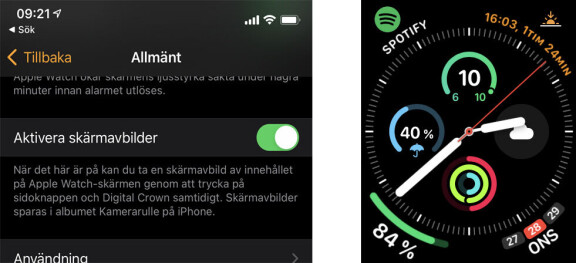
6. Egna snabbsvar på meddelanden
Apple Watch är en av de klockor som har bäst möjligheter att faktiskt interagera med de meddelanden som kommer till klockan. Du behöver inte ta upp telefonen för att svara utan kan diktera, klicka fram en emoji eller välja något av de förskrivna svarsmeddelandena som finns. Du kanske känner igen fraserna “Inga problem!”, “Tack!”, “Prata senare?” och “Jag är på väg.” De här fraserna kan du själv ändra. Du gör det i Watch-appen i telefonen och inställningarna för det här hittar du under Meddelanden - Förvalssvar. Där finns alla förifyllda och du kan själv skriva om eller ersätta de du inte vill ha kvar med sådana som passar dig bättre. De dyker sedan upp som förvalssvar som du kan bläddra igenom och välja bland när du ska svara på ett meddelande från klockan.
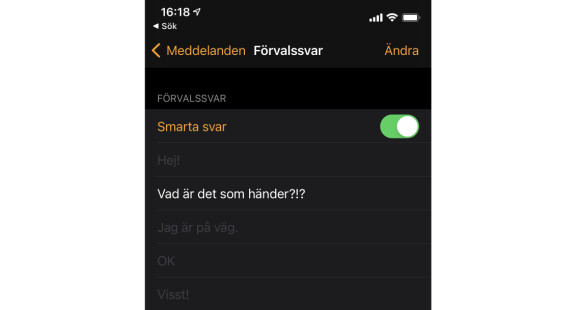
7. Svara medan du letar rätt på telefonen
Har du en Apple Watch med e-sim fungerar ju klockan i stort som en egen telefonen, men även om du inte har ett abonnemang till klockan kan du använda den för att svara när någon ringer och då fungerar det ungefär som ett bluetoothheadset. När du svarar i klockan har du även en möjlighet att sätta personen som ringer på vänt. Det här gör du genom att istället för att trycka på röd eller grön lur klickar på knappen med tre punkter. Där kan du välja att Svara på Iphone. Det innebär att den som ringt får höra en syntetisk röst som säger “Vänta ett ögonblick” och sedan hörs en upprepad tonslinga. Under den tiden kan du alltså leta upp din telefon och sedan svara personen som ringt. På telefonen har det då dykt upp att samtalet är parkerat och när du hittat telefonen kan du trycka grön lur för att svara, utan att för den skull riskera att den som ringde redan lagt på.
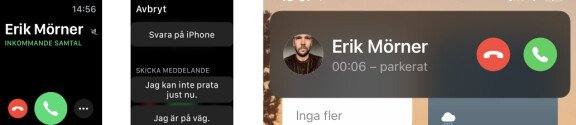
8. Fjärrdisplay för fotografering
En något bortglömd app i Apple Watch är kameraappen. Den kan du använda när du ska ta gruppbilder och själv vill vara med i bilden. Du ställer alltså upp din telefon på ett lämpligt ställe och kan utöver att trycka av även säkerställa bildutsnittet så att alla kommer med i bild. Du får alltså en förhandsvisning på bilden i din klocka innan du trycker av och du kan till och med klicka i skärmen på klockan för att ställa fokus på rätt ställe. Bilden hamnar som vanligt i telefonens bildgalleri och även i klockan kan du se bilden efter att du tagit den för att se att den blev bra.
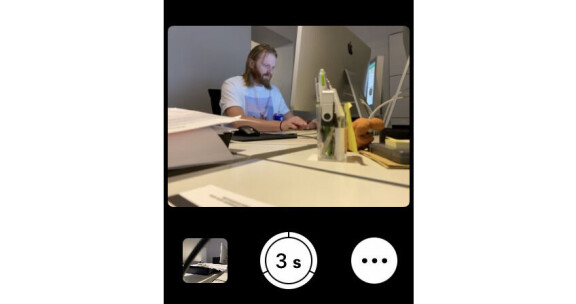
9. Musik i klockan
Spotifyappen för Apple Watch har ännu inga möjligheter att ladda ner musik, bara strömma direkt, men håller du dig till Apples egen musikbutik så kan du i alla fall ladda ner musikfiler till klockan och sedan lyssna oberoende av telefon eller uppkoppling direkt till ett par trådlösa hörlurar, som ett par Airpods eller andra bluetoothlurar. Du sköter musiken i Watch-appen på telefonen och det går att välja bland de låtar du betalat för. Musik laddas över till klockan när den är ansluten till wifi och klockan ligger på sin laddare. Du kan välja bland album och spellistor på telefonen men Watch-appen kan även automatiskt synka musik som du nyligen har lyssnat på så du alltid har aktuell musik tillgänglig.
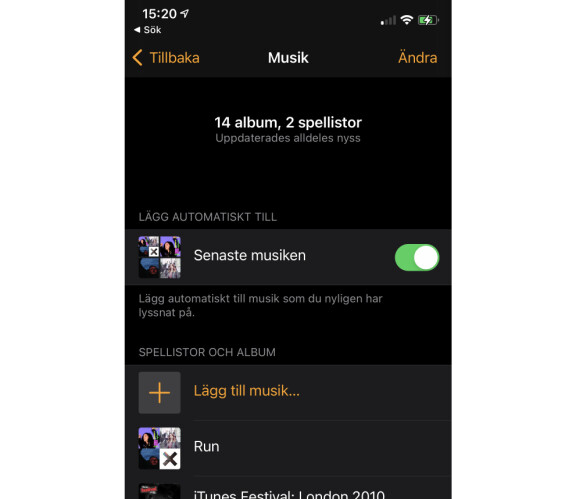
10. Skicka urtavledesign
En av de stora fördelarna med Apple Watch är att man kan anpassa sin urtavla och framförallt att du kan lägga till så kallade komplikationer där fristående appar kan presentera information direkt i urtavlan. Nyheter, väder, träningsinformation eller vad det nu kan vara. Ytterligare en fördel är att du numera kan skicka din skräddarsydda urtavla till andra Apple Watch-användare. Har de inte installerat samma appar som du använder i urtavlan följer det med genvägar för att ladda ner även dem.
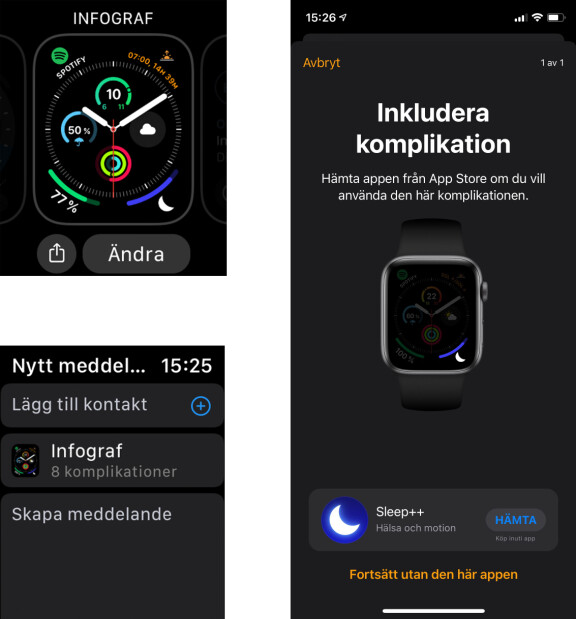
11. Sömnregistrering med Watch OS 7
Den största nyheten i Watch OS 7 var att systemet numera kan mäta din sömn. Det fina är att du inte behöver göra något särskilt för att det här ska fungera. Du behöver bara ha klockan på dig när du sover och så klart då se till att den är tillräckligt laddad så att du inte behöver vara orolig för att batteriet ska ta slut. För att slippa bli störd av notifieringar under natten så gör du klokt i att dra upp med fingret från skärmens nedre kant och bland genvägarna klicka på ikonen som ser ut som säng. Då aktiveras sovläget och du slipper bli störd. Det här påverkar även Iphone som även den går in i sov- och stör ej-läge. När du sedan vaknat finns dina sömndata samlade i appen Hälsa i din telefon.
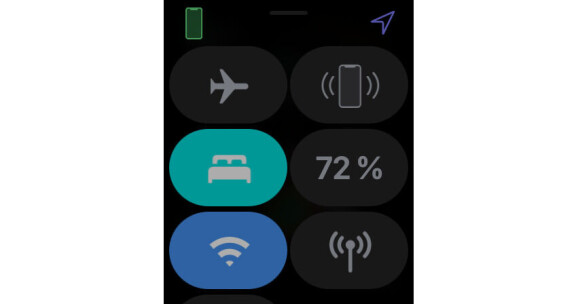
12. Lås upp datorn med klockan
Apple är duktiga på att låta de egna produkterna samverka. Ett exempel på det är att du istället för att använda lösenord på din Mac-dator kan låsa upp datorn genom att bara ha klockan på dig. För att det här ska fungera måste du ha en dator som är tillräckligt ny. Fungerar det som det ska så ska till och med datorn fråga dig, efter att du börjat använda din klocka, om du vill använda klockan även för att logga in. Inställningarna för detta hittar du i datorns inloggningsinställningar.
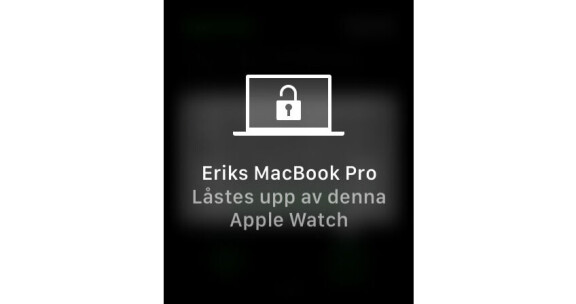
13. Hemlig klockkoll
Eftersom skärmen på Apple Watch lyser upp när du ska titta på den kan den även störa omgivningen om du till exempel sitter på bio eller teater. Det kan du dock lösa genom att sätta klockan i teaterläget. Dessutom finns ett sätt för att diskret smygtitta på skärmen utan att väcka för mycket uppmärksamhet. Låter du armen vila så att skärmen inte tänds kan du försiktigt snurra på Digital Crown-knappen så tonas skärmens ljus långsamt upp i takt med att du snurrar på knappen.
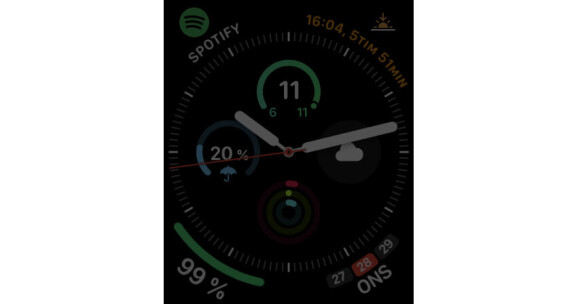
14. Välj vad som ska visas igen
När du börjar använda klockan igen efter en paus så visas normalt urtavlan med tiden och andra uppgifter men det här kan du ändra på om du vill det. Det kan handla om att du återkommande använder en app och därmed vill att den ska vara aktiv så du slipper välja den varje gång. Du ställer in intervallen och valen i Watch-appen i Iphone och du kan till exempel välja att det ska dröja längre tid mellan användningstillfällena innan Apple Watch går tillbaka till urtavlan. Du kan även välja att den app du använt alltid ska synas när du åter använder klockan igen. Inställningarna hittar du i Watch-appen under Allmänt - Väck skärm.
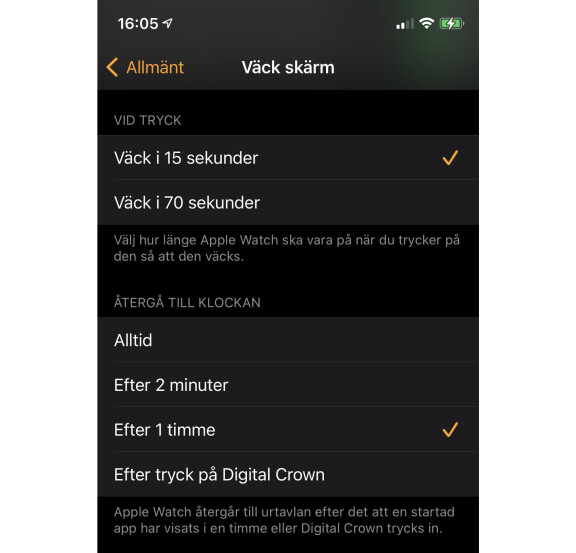
15. Dela med dig av träningen och aktivitetsringar
De flesta känner säkert till att Apple Watch kan mäta dina träningspass och peppa dig att prestera bättre, men en viktig del i detta känner färre till. Det handlar om möjligheterna att detta med dig av dina framgångar till vänner eller familj som också har en Apple Watch. Då kommer de att få notiser när du slutför en träning eller stänger alla ringar, precis som du själv får. Genom att svara på dessa notiser kan du heja på vännerna eller kanske med glimten i ögat håna dem. Klockan presterar en rad färdiga meddelanden som överraskande ofta är retsamma. Ni kan även tävla med varandra i en typ av duell. Då räknas poäng baserat hur ni når era mål med att stänga ringarna och efter en vecka utses en vinnare. Du bjuder enklast in vänner att dela din träning med direkt från Fitness-appen i Iphone.
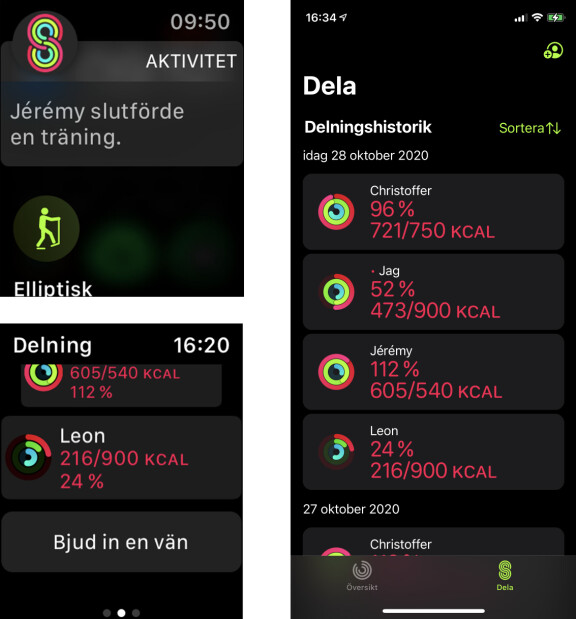
16. Ändra volymen i Airpods
Med ett par Airpods behöver du använda Siri eller helt enkelt ta upp telefonen för att ändra volymen på det som spelas upp. Det finns helt enkelt inget reglage på själva hörlurarna. Du som har en Apple Watch har dock ett annat alternativ. Genom att starta Spelas just nu, ikonen som är vit och har en rosa pil i sig, kan du styra inte bara till nästa låt, utan även justera volymen. Du kan även använda Spotify-appen på samma sätt. Höj eller sänk volymen genom att snurra på Digital Crown.
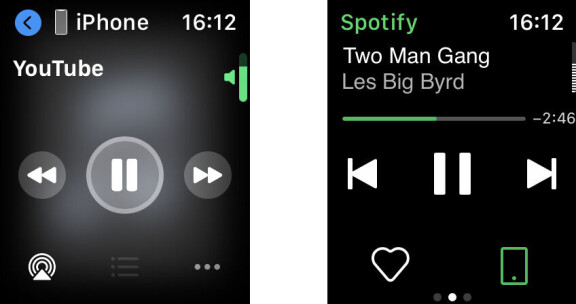
17. Få ut vatten och undvik misstag
Från och med Apple Watch series 2 är Apple Watch vattentålig så att den kan användas till exempel vid simning eller när du duschar. Att göra just det är dock ingen självklarhet eftersom pekskärmar lätt tolkar vattendroppar och vatten generellt som fingertryck när de kommer i kontakt med skärmen. Startar du ett träningspass för simning så aktiveras vattenskyddsläget automatiskt i Apple Watch, men ska du till exempel duscha så kan du göra det här manuellt. Det gör att du slipper störas av att vattendroppar tolkas som tryck på skärmen. Svep bara från nedersidan av skärmen uppåt och klicka på genvägsknappen som ser ut som en vattendroppe. Då avaktiveras pekskärmen så den inte reagerar på tryck. För att avsluta vattenläget snurrar du på Digital Crown och då spelas även ett ljud i högtalaren som blåser ut eventuella vattenrester ur högtalaren.

18. Spara batteri
Skärm och sensorer är det som drar mest batteri på Apple Watch och är du beroende av längre batteritid är det klokt att avaktivera always on display som finns i de senaste versionerna av Apple Watch. Då kan du närapå fördubbla klockans batteritid. Dessutom kan du på övriga klockor även ta bort funktionen som gör att klockan tänds automatiskt när du lyfter armen. Då får du istället trycka aktivt på skärmen för att tända eller trycka på en knapp på den när du vill göra något. Givetvis kan du även använda strömsparläget, men då stängs alla funktioner av utan klockan så då förlorar du ju samtidigt egentligen alla fördelar det innebär att ha just en smart klocka.
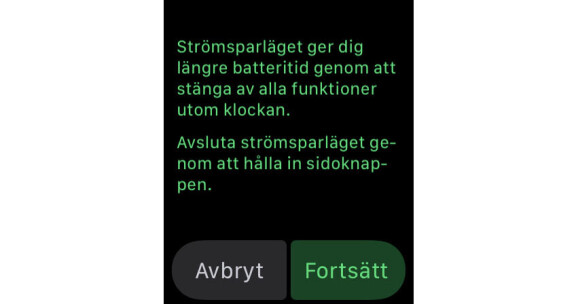
19. Genväg till apparna
Apple Watch har två fysiska knappar, dels den som kallas Digital Crown, som du även kan snurra på och sen knappen under den. Ett tryck där gör att du kommer till dockan. Där samlas normalt de appar du använt senast så att du enkelt ska hitta tillbaka. Det finns dock ett annat användningsområde. Du kan välja att ett tryck på den istället för de senaste apparna ska visa dina favoritappar. Det här kan alltså bli en snabb genväg till appar du använder ofta, oavsett vilken app du använt nyss. Inställningen hittar du i appen Watch i telefonen, under rubriken Dock. Där kan du välja Favoriter så att de appar du vill ha nära till hands alltid visas där i den ordning du önskar.